So löschen Sie Binoculars
Veröffentlicht von: IsoftwareErscheinungsdatum: March 08, 2024
Müssen Sie Ihr Binoculars-Abonnement kündigen oder die App löschen? Diese Anleitung bietet Schritt-für-Schritt-Anleitungen für iPhones, Android-Geräte, PCs (Windows/Mac) und PayPal. Denken Sie daran, mindestens 24 Stunden vor Ablauf Ihrer Testversion zu kündigen, um Gebühren zu vermeiden.
Anleitung zum Abbrechen und Löschen von Binoculars
Inhaltsverzeichnis:
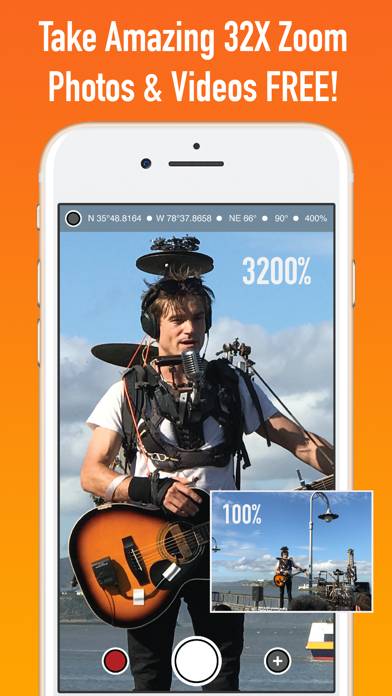
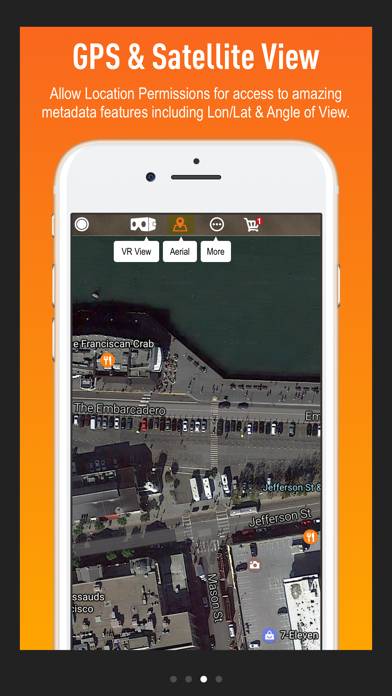

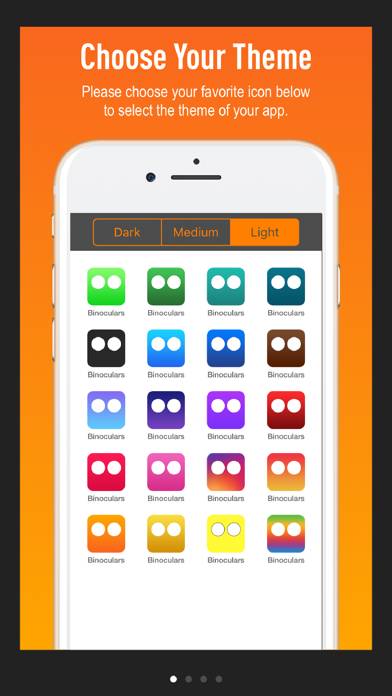
Anweisungen zum Abbestellen von Binoculars
Das Abbestellen von Binoculars ist einfach. Befolgen Sie diese Schritte je nach Gerät:
Kündigen des Binoculars-Abonnements auf dem iPhone oder iPad:
- Öffnen Sie die App Einstellungen.
- Tippen Sie oben auf Ihren Namen, um auf Ihre Apple-ID zuzugreifen.
- Tippen Sie auf Abonnements.
- Hier sehen Sie alle Ihre aktiven Abonnements. Suchen Sie Binoculars und tippen Sie darauf.
- Klicken Sie auf Abonnement kündigen.
Kündigen des Binoculars-Abonnements auf Android:
- Öffnen Sie den Google Play Store.
- Stellen Sie sicher, dass Sie im richtigen Google-Konto angemeldet sind.
- Tippen Sie auf das Symbol Menü und dann auf Abonnements.
- Wählen Sie Binoculars aus und tippen Sie auf Abonnement kündigen.
Binoculars-Abonnement bei Paypal kündigen:
- Melden Sie sich bei Ihrem PayPal-Konto an.
- Klicken Sie auf das Symbol Einstellungen.
- Navigieren Sie zu „Zahlungen“ und dann zu Automatische Zahlungen verwalten.
- Suchen Sie nach Binoculars und klicken Sie auf Abbrechen.
Glückwunsch! Ihr Binoculars-Abonnement wird gekündigt, Sie können den Dienst jedoch noch bis zum Ende des Abrechnungszeitraums nutzen.
So löschen Sie Binoculars - Isoftware von Ihrem iOS oder Android
Binoculars vom iPhone oder iPad löschen:
Um Binoculars von Ihrem iOS-Gerät zu löschen, gehen Sie folgendermaßen vor:
- Suchen Sie die Binoculars-App auf Ihrem Startbildschirm.
- Drücken Sie lange auf die App, bis Optionen angezeigt werden.
- Wählen Sie App entfernen und bestätigen Sie.
Binoculars von Android löschen:
- Finden Sie Binoculars in Ihrer App-Schublade oder auf Ihrem Startbildschirm.
- Drücken Sie lange auf die App und ziehen Sie sie auf Deinstallieren.
- Bestätigen Sie die Deinstallation.
Hinweis: Durch das Löschen der App werden Zahlungen nicht gestoppt.
So erhalten Sie eine Rückerstattung
Wenn Sie der Meinung sind, dass Ihnen eine falsche Rechnung gestellt wurde oder Sie eine Rückerstattung für Binoculars wünschen, gehen Sie wie folgt vor:
- Apple Support (for App Store purchases)
- Google Play Support (for Android purchases)
Wenn Sie Hilfe beim Abbestellen oder weitere Unterstützung benötigen, besuchen Sie das Binoculars-Forum. Unsere Community ist bereit zu helfen!
Was ist Binoculars?
How to disassemble and clean binocular telescope | disassembling and cleaning binocular telescope:
This is the REAL THING with true 32x Photo-Quality Zoom and one-tap access to Satellite Aerial View of your location.
Say goodbye to grainy zoomed pictures and say hello to the original Binoculars app for iOS.
Binoculars by i4software is the ONLY Binoculars app on the app store that uses the full-sensor resolution of your iOS device to deliver the very best possible real-time zoom enlargement with stabilization. See the ratings and reviews for yourself.
Other apps simply blow up the video preview without active stabilization resulting in terrible picture quality. Binoculars actually processes the full resolution photo sensor as fast as possible and then crops in on that full resolution photo image resulting in a much higher quality enlargement and a much more useful image.